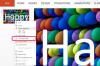Tietolevyjen sisältö määritetään ISO-kuvatiedostoilla.
Zip-tiedostot ovat pakattu tiedostomuoto, joka on suunniteltu helpottamaan suurten tiedostojen pakkaamista ja jakamista tehokkaalla tavalla. Tämän saavuttamiseksi on luotava ISO-kuvatiedosto, joka määrää poltettujen CD- ja DVD-levyjen tietojen kirjoitusprosessin. Zip-tiedoston muuntaminen ISO-kuvaksi vaatii useita ohjelmia, koska saatavilla ei ole nykyistä ratkaisua, joka mahdollistaisi näiden tiedostotyyppien suoran muuntamisen. Onneksi on olemassa useita ohjelmia, joilla voidaan saavuttaa tämä ratkaisu.
Pura zip-tiedosto
Vaihe 1
Avaa Zip-tiedosto WinRARissa napsauttamalla sitä hiiren kakkospainikkeella ja valitsemalla "Avaa > WinRAR". WinRAR käynnistyy, ja uusi ikkuna näyttää ohjelmiston käyttöliittymän ja zip-tiedoston sisällön.
Päivän video
Vaihe 2
Napsauta WinRAR-käyttöliittymän yläosassa olevaa Pura kohteeseen -painiketta. Näyttöön tulee uusi ikkuna, jonka otsikko on "Puodon polku ja asetukset".
Vaihe 3
Valitse purkupolku joko kirjoittamalla se ylätekstiruutuun tai napsauttamalla hakemistoa (oikean puolen selainruudussa), johon haluat purkaa tiedostot. Napsauta "OK" -painiketta purkaaksesi zip-tiedoston määritettyyn sijaintiin.
Luo ISO-kuva
Vaihe 1
Avaa UltraISO Käynnistä-valikosta. "Käynnistä > Ohjelmatiedostot > UltraISO > UltraISO". Ohjelma käynnistyy uudessa ikkunassa.
Vaihe 2
Napsauta "Tiedosto > Uusi > Data CD/DVD Image" luodaksesi uuden ISO-kuvatiedoston. Käytä UltraISO-käyttöliittymän alaosassa olevaa tiedostoselainta etsiäksesi puretut tiedostot alkuperäisestä zip-tiedostostasi.
Vaihe 3
Napsauta ja valitse puretut tiedostot ja vedä ne sitten UltraISO-käyttöliittymän yläruutuun sijoittaaksesi ne ISO-kuvatiedostoosi. Kun olet sijoittanut kaikki tiedostot ISO-kuvaasi, napsauta "Tiedosto > Tallenna" tallentaaksesi muutokset. Kirjoita kuvatiedostollesi nimi ja viimeistele ISO-kuvan luominen napsauttamalla Tallenna.
Vaihtoehtoinen ratkaisu: Pura tiedostosi 7-Zipillä
Vaihe 1
Avaa Zip-tiedostosi 7-Zipissä napsauttamalla sitä hiiren kakkospainikkeella ja valitsemalla "7-Zip > Avaa arkisto". 7-Zip-ohjelmisto käynnistyy, ja uusi ikkuna näyttää zip-tiedoston sisällön taulukossa ohjelman käyttöliittymässä.
Vaihe 2
Napsauta "Extract" -painiketta 7-Zip-käyttöliittymän yläosassa. Näyttöön tulee uusi ikkuna, jossa voit valita tiedoston purkamispaikan. Napsauta "..." -painiketta "Kopioi kohteeseen:" -tekstikentän vieressä avataksesi tiedostoselaimen purkuhakemiston valitsemista varten.
Vaihe 3
Napsauta "OK" purkaaksesi zip-tiedoston. Näkyviin tulee pieni ikkuna, joka näyttää zip-tiedoston purkamisen tilan, ja se sulkeutuu, kun prosessi on valmis.
Vaihtoehtoinen ratkaisu: Luo ISO-kuvatiedosto MagicISO: lla
Vaihe 1
Avaa MagicISO Käynnistä-valikosta. "Käynnistä > Ohjelmatiedostot > MagicISO > MagicISO". Kun ohjelmisto käynnistyy, luo uusi ISO-kuva napsauttamalla "Tiedosto > Uusi > Data CD/DVD-kuva" yläpudotusvalikosta.
Vaihe 2
Etsi puretut zip-tiedostot, jotka haluat sijoittaa ISO-kuvaasi. Käytä ohjelmiston käyttöliittymän alempaa tiedostoselaimen ruutua navigoidaksesi kiintolevyn kansioissa.
Vaihe 3
Napsauta ja vedä tiedostot, jotka haluat lisätä ISO-kuvatiedostoosi, alimmasta tiedostoselaimen ruudusta ohjelmiston käyttöliittymän tyhjään yläruutuun. Tiedostot luetellaan sitten tässä yläruudussa, mikä vahvistaa, että ne lisätään kuvatiedostoon.
Vaihe 4
Napsauta "Tiedosto > Tallenna", kun olet lisännyt tiedostoja ISO-kuvaasi tallentaaksesi edistymisesi.
Asiat, joita tarvitset
WinRAR, 7-Zip tai muu Zip Extraction -ohjelmisto
UltraISO, MagicISO tai muu ISO Image Writer